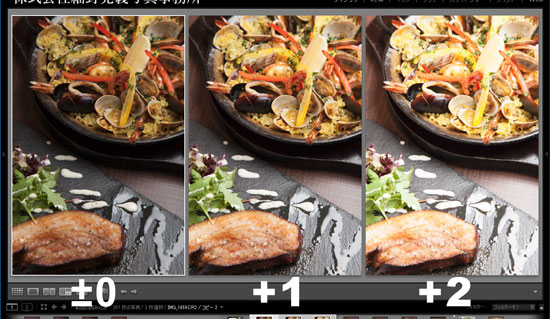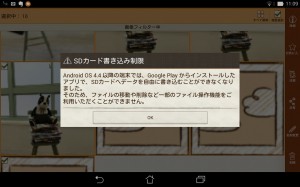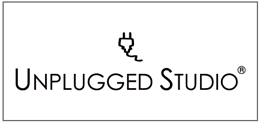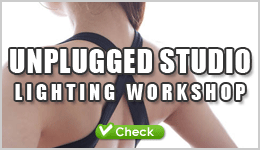Category Archives: 機材説明
狭い場所での料理撮影 ~前編~
今年の2月に拙著が販売され、なかなかご好評頂いております<(_ _)>
それで今回は拙著の内容の延長で「狭い場所での料理撮影」について解説してみようと思います(P-138参照)。
まず、実際の撮影現場というのは撮影条件がこちらの都合にマッチするということなんてあるわけもなく、常に何かしら制限があるものでそんなのいちいち気にしてても仕方ないのでその環境でできることをやるしかないわけです。特に狭い場所の場合は機材の選定も考える必要があるのですが、今回の撮影スペースは飲食店の一角で、広さにして畳み2畳くらいのスペースでした。
ライトスタンドを立てるスペースも限られてますし、そもそもテーブルが小さいという制限があります。それで今回は33インチのボックスアンブレラを使います。
それで33インチを選んだのはむろんスペースの制約があるからで、ソフトボックスを使うスペースもなく、43インチくらいのサイズだと撮影時のワーキングスペースの確保が難しいという判断です。実のところ43インチサイズは使い勝手が良いというか、割と万能なのですがやはり物理的に大きく、今回は撮影に使うテーブルのサイズも小さいということもあり小さいサイズを選びました。
露出の設定についてはストロボ1/4(GN60)、F8.0、ISO200、シャッタースピード1/125でチェックします。アンブレラも実際にテストしてみると今回使うテーブルをカバーするくらいの光は回ります。
実際の撮影風景はこんな感じ。
それでボックスタイプのアンブレラを使った理由ですが、普通のアンブレラでも大丈夫だと思いつつ、ディフューザー無しのアンブレラで撮影した場合、光がまだらになったり、シャフトが写り込む可能性があるからです(あくまで個人の経験則なのでそこは好みです)。特に料理の場合は汁気や油分があるのでてかり易いのでね。
ライティングが決まればあとはひたすら撮るだけです。斜めからでも俯瞰でも撮りながら微調整をします。
それでディフューザー付きのアンブレラということで言うと普通のアンブレラにディフューザーを付けて使う場合もあります。
使っているディフューザーは41インチサイズですが、今回は36インチの折り畳みタイプのアンブレラに付けて使いました。
アンブレラがディフューザーより小さいので多少ぶかぶかな感じでしたがとりあえず付いたので使います。機材の使い方というか使い分けは臨機応変に。
それで撮ってみると被写体のてかりが気になり、ストロボ光を一段落としました(この辺は各自の判断です)。
ちなみに料理撮影の場合、次々に料理が出てくることが多いのでかなりテンポやスピードが必要になります。また、せっかくなので複数の料理を並べて撮ったりもします。
最初の作例よりもストロボ光を一段落としてますので露出が変わってますが、露出に関しては後から補正することも想定してどんどん撮影していきます。拙著のP-57でも書きましたが、露出(明るさ)に関して言うと人によりけりだったりします。例えば;
この3つの露出の違いの中でどれが良いかなんて各自の好みです。端的に言うならば実際にこの「写真を使う人」の好みが「正解」です。

それで撮っていてどうしてもてかりが気になる時は向きを変えたり入射角と反射角の原理(P-62)を考えながら撮ります。
このあたりに正解があるわけでは無いのでいつも悩ましいところではありますが、、、
---
さて、久しぶりの更新だったのでいささかぎこちない感が否めませんが、「後編」ではバウンスを使った例をご紹介します。
検証:ホワイトアンブレラとトランスルーセントアンブレラ

相変わらずバタバタしております<(_ _)>
さて、そんな中、けっこう質問として多いのですが「ホワイトアンブレラとトランスルーセント(透過型)アンブレラ」の違いについてよく聞かれるので検証したので紹介します。
「検証」と言っても、最終的には好みの問題、撮影環境の問題、だと思っていますので「自分ならどうかな?」と想像しながら読んでください。
それではまずホワイトアンブレラ。これは反射面が白いのですが、特徴としては「反射」させる点にあります。これはわざわざ説明する必要ないと思いますが、シルバーでも同じ原理です。

それでトランスルーセントはどうかというと、こちらは「透過型」になりますので逆に;

こういう感じです。それで「光質」に関しても聞かれるのですが、多少はトランスルーセントのほうが柔らかいように感じますが、光質の違いに関しては被写体の材質や、人の恣意的な感覚に依存するので一概には言えないと思います。共通しているのはどちらも形状がアンブレラなのでソフトボックスのような指向性はなく、漫然と光が広がります。
それで光質以外の部分に関して両者の違いに関して言うと、「使い勝手」があると思います。これは明らかです。通常のアンブレラの場合、角度を付けるのが容易なのに対して、トランスルーセントは角度を付けるという点に関しては制約が多いです。

ただ、角度が付けやすい反面、「高さ」が必要になる。それでトランスルーセントのほうは;

ホワイトアンブレラほど高さは必要ないものの、下に向けるときの角度に制限があります。その一方、反射型のアンブレラは高さが必要で、透過型の場合は高さが反射型のアンブレラより低くても使える、というメリットがあります。
なので、最初に書きましたがあとは好みとか撮影環境次第、と言ったところです。
それで同様の質問として、「光量のロス」があります。アンブレラのほうがロスが少ないとか、トランスルーセントのほうがロスが多いとか、ね。これに関して言うとその差は僅差でしかないと思います。


どちらもストロボの光量は同じで、壁面の一点がF5.6になるようにライトスタンドの位置を調整してますが、光量のロスに関して言うと特筆すべき差を感じませんでした。
---
それで割と知らない方が多いようですのでトランスルーセントタイプのアンブレラに関して、応用的な使い方をご紹介します。そもそも「ディフューザーがアンブレラになったもの」なので光りを柔らかくする効果があります。なので窓際に立てたり、晴天時に被写体(モデルさんなんかね)にかざして使う使い方もあります。

こういう使い方だと、窓にトレーシングペーパー貼るより簡単にディフューズさせることができます。この使い方に限らず、いろいろバリエーションは考えられる、というかいろいろあるのですが、ちょっと工夫すればすぐにわかる程度なので割愛します。
(まとめ)
・反射型と透過型のアンブレラでは光量の差は少ない。
・光質は被写体によっても変わるので、使い分けは好みの問題。
・光質や光量云々より、撮影環境や撮影意図で使い分けるのがスマートじゃなかろうか?
私自身もどっちがどっちと言われても、正直悩ましいところなので今回書いたように場所や意図で使い分ける、という以外に回答のしようがないのです。
ご参考まで、、、、
考察:タブレットでテザー撮影 ~前編~

さて、今回はタブレットでテザー撮影を考察してみたいと思います。
以前、PCでのテザー撮影をご紹介しましたが、ここのところ?というかけっこう前から話題になっていましたタブレットを使ったテザー撮影というのはどういうものか、個人的に気になっていたこともあり検証してみました。
実際、ワークショップの卒業生でもwifi経由でのテザー撮影をしている方もいますし、キャノンも「EOS Remote」というAndroid、iOSの両方に出しています。ただ、これは「無線」なので有線では使えないし、通信速度や安定性の問題で、いささか抵抗がありました。それで調べてみるAndroid向けのアプリにはそれなりに種類がありました。また、Androidのメリットは有線でカメラとタブレットをUSBで繋ぐことができる点です。
ちなみに今回使用したアンドロイドタブレットはこちら;
私はタブレットを使うのが初めてですが、これは値段の割にはよく出来ていると思いました。資料の閲覧やネットサーフィンなど普通にできます。それでこれをUSBケーブルでカメラに繋ぐわけですが;

ご覧の通り、そのまま繋げることができませんので変換アダプターが必要です。

それで、どういう風にテザー撮影をするか、私の結論から言うと;
アプリの選び方次第
ということでした。これはどういうことかというと、いろんなアプリがあるにはあるのですが、どれもこれも「リモートコントロール機能」がウリなんです。正直言ってしまうとタブレットでリモート操作するような使い方は必要ないんです(※私の場合)。また、そういう使い方ってけっこう特殊な用途だし、PCでやっているようなテザー撮影とは違います。確かに各種設定をタブレットから変えることは可能ですが、そんなのどうでも良い機能なんです。少なくともいままでカメラをリモートコントロールする機能が必要になったこともなく、結果的にその必要性を理解できていないわけですから(※あくまで私の私見ですよ)。
それでいろいろアプリを試してみて、必要な機能として以下のことができることを目標にしました;
・撮影データはカメラに保存する。
・タブレット本体には保存しない。
・タブレットからカメラを操作する必要はない。
・あくまでプレビューのみ。簡易的で可。
ということです。
それで数種類試しましたが、タブレットのメモリのせいなのか、フリーズしてしまうアプリがあったり、テザー撮影で重要な「プレビューが遅い」ものなんかもありました。ただ、そんな中で比較的使い勝手が良いと思ったのが;
DSLR Contoroller(ちなみに有料で600円ちょっとです)
でした。他にHelicon Remoteも試しましたが、値段が高く、RAWデータをタブレット内に保存できるのは良いのですが、そもそもAndroid44からアプリからSDカードへの書き込みが制限されているようなので、ちょっと実用的ではないと判断しました。また、何かやりようがあるのかも知れないですが(Androidアプリなので)、そういうトリッキーな方法は面倒なのでしないことにします。
こうした背景もあり、タブレット本体は「あくまで画像の確認用」という位置づけでしか考えません。また、バックアップ用途という使い方もあるかと思いますが、私は原則RAWでしか撮りませんので容量の問題とか、データの移し替えの手間を考えるとタブレットをバックアップに使うというのは優先順位が低いです。
結局のところ当初の目的である;
・撮影データはカメラに保存する。
・タブレット本体には保存しない。
・タブレットからカメラを操作する必要はない。
・あくまでプレビューのみ。簡易的で可。
の4つに絞った結果、DSLR Contorollerでやることにした、というわけです。
それで次回はDSLR Contorollerで実際にどうやるかを簡単に説明する予定ですが、ただ、このアプリはとても多機能なので前述した目的にのみフォーカスします。
(まとめ)
多機能なアプリはあるのだけど、それよりも「自分がやりたいこと」が実現できるかどうかということが重要。
ひとまず。
小技?ライトスタンドのエチケット

今回は軽いお題と言いますか、ライトスタンドの小技についてご紹介します。
ライトスタンドを使うとき、屋外なら問題ないですが屋内で使うときに撮影場所の床が傷つきそうになった経験のある方はいるかと思います。そういう場合、スタンドの足の下に紙や布をあてがって撮影しているプロカメラマンもちらほら見かけます(当然そんなことしない人も多々いますがw)。
それでそういう時に100円ショップで売っている椅子用の足カバーや傘ストッパーを使うと傷防止に約立ちますよ、というお話。
実際に装着するとこんな感じです;


こちらは椅子用の足カバー(100円ショップで4つ入りで売ってます。ちなみにこれはセリアで購入)を付けた場合です。見た感じも「専用の製品」っぽくも見えますし、移動するときも楽ちんです。また、先日、当事務所の外部スタッフに教えてもらったのが「傘ストッパー」を使った例。

この傘ストッパー(こちらも100円ショップで一個100円で売られています。3つ必要なので計300円ほどです)は本来傘に付けて使うものですが、ゴム製で傘の柄の太さが20mmくらいの傘まで付けられるのですがライトスタンドのパイプ径も概ねそれくらいまでのサイズが多いと思いますし、ゴム製なのでそれより2~3mm太いライトスタンドの足でも付けられます。

少し派手目と言いますか、目立つ色のものを使うと床への傷防止にも使えますし、視認性が高まるのでつまずき防止にも効果があると思います。
以前、ライトスタンドをどう選ぶかについて書きましたが、実際に使う上でこうしたちょっとした工夫をすることで「お!なかなかやるな!」みたいに思ってもらえることは少なからずあるもんです。
かなり地味ぃなお題でしたがご参考まで。

テザー撮影とワークフローのはなし

今回はすでに実践されている方もいるかも知れませんが、「テザー撮影」についてのお話です。それでついでなのでワークフロー(私の場合)なども少し解説します。むしろご質問いただくのはワークフローのほうが多いように思いますが、別に隠すようなことじゃないので書いてしまいます。
まず、テザー撮影ですが、何かというと撮影した写真をその場でPCに取り込み確認する撮影方法で、最近では一眼レフデジカメを買ったときについてくるメーカーの付属ソフトでもできるようです。はっきり言ってしまえばさほど難しくも特別なものでもなく、カメラとPCあればどなたでもチャレンジできるんじゃないでしょうかね。
それでは何が必要かというところから始めますと;
・カメラ(テザー撮影の可否はカメラの機種によって異なるので、どんなカメラでもできるわけではないです)
・PC(デスクトップ、ノート関係ないです)
・テザー撮影に対応しているソフトウエア(私はLightroomを使っているので今回Lightroomで解説します)
・USBケーブル(これが意外と重要で、最低でも2m以上のものを用意しましょう)
こんなもんでしょうか。恐らくキャノンやニコンの一眼デジカメユーザーならUSBケーブルさえあれば、付属ソフトですぐできるんじゃないでしょうか?(※確かEOSUtilityはできたように記憶してますが、数年前に一度使ったくらいなのでマニュアル読んで確認してみてください。)。
さて、実際に繋げるとこういう感じです;

こんなもんです。何も難しいことはありません。カメラとPCをUSBケーブルで繋いであとはソフトウェアを起動し、テザー撮影のモードにすればOK。
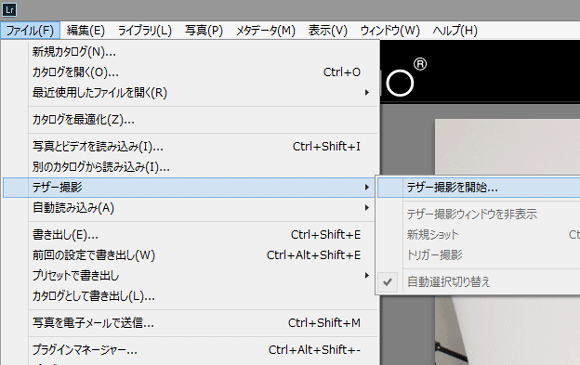
するとあとはパシャパシャ撮影するとPCのモニタに撮影された順番で映し出されます。これは便利です。
(テザー撮影中はツールバーが表示されます。※↑クリックで拡大)
それでここまで説明しておわかりの通り、難しいことは全くありません。かなりあっさりできてしまいます。
当然、実際の画面で確認するのでカメラの背面モニタよりも大きいですし、必要なら「その場」で色の調整や明るさ調整もできます。また、実際の仕事で便利なのは、写真のテイストの「有り無し」の判断をクライアントやモデルさんにして貰いやすくなります。実際のところ、カメラの画面でも確認できますが、仕事でやる撮影の場合は撮り直しなんてできるわけないですし、可能な限りクライアントの様子(というか顔色)伺いながら撮ったほうが安心です。怒られるならその場で怒られたほうがいいんです!撮り直せるならそのタイミングを逃さない!ことが重要(私の主観w)
ここで、なぜ無線じゃなく有線?という疑問が沸いてきます。ここからは私の主観というか経験則ですが、無線は転送速度が遅いのと、それ以上に不確定要素が多いように思います。要するに繋がらなかった場合の原因究明がしづらいというか、不良となる要因がどこかわからないからです。
確かに無線のほうが今風で格好いいのですが、仕事でやる以上、不確定要素は極力排除したいのです。
さらに私の経験則で言ってしまえば、トラブルは想定外のことしか起こらない、機材は現場でしか壊れない、予備やスペアが無いものが壊れるのが常ですw
また、テザー撮影中に起きるトラブルの典型例としてカメラが「ビジー(busyと表示された状態)」になるトラブル(キャノンの場合)です。かなり良い調子でバシャバシャ撮っているときにメモリがフローするのかカメラもPC側もフリーズします。これは本当に焦ります。
ちなみに「busy」と表示されているから放置しておけば戻るかというか、そんなことはありません。しかも撮影中にしか起こらないトラブルです。そういうときはUSBケーブルを抜き、Lightroomを再起動することにしています。絶対待っていても復活しませんし、仮に復活するにしても撮影中断していることに変わりはありません。
こういう時、変な汗が全身から噴き出るとともに、現場の空気が凍り付きます・・・。必死にトークで繋いでも、クライアントには「やばい空気」が伝わりますw
さらに、よくあるのですが、トラブルというほどではないものの、カメラに挿しているUSBケーブルがちょっとどっか引っかけた程度で抜けるというアクシデントは起こります。

ご覧の通りカメラのUSBポートにケーブル挿しているだけですし、USBケーブルと言えどもそれなりの長さになると重量もあり、ちょっとしたはずみで抜けてしまいます。その都度繋ぎ直すのも撮影のリズムを阻害しますのでそういうときはこんな感じにします。

カメラのストラップを通す金具に、針金でもヒモでも良いんですが、小さな輪を作ってUSBケーブルをそこに一回し通してから挿します。これで前述した「USBケーブルが抜けるアクシデント」は多少なり避けることができます。しかも一切お金かかりません。
---
さて、テザー撮影とワークフロー(というか裏話?)を説明しました。やったことない、もしくはやってみたいと思っている方は一度トライしてみてください。
ワークフローに関してはもう少し書きたいところですが、さほど特別なことをしているわけでもないですし、人によって異なる部分です。ただ、改めて(参考程度ですが)私のワークフローをご紹介しようと思っています。
ひとまず、ご参考まで。。。。
たかが一段、されど一段、照射角度の話 ~後編~

ここのところドタバタしてまして、いささか更新が滞っております(いつも通りですがw)。
さて、前回はクリップオンストロボの照射角度でどう違いがあるか考察しました。そこで今回は43インチのホワイトアンブレラを使ってテストしてみます。
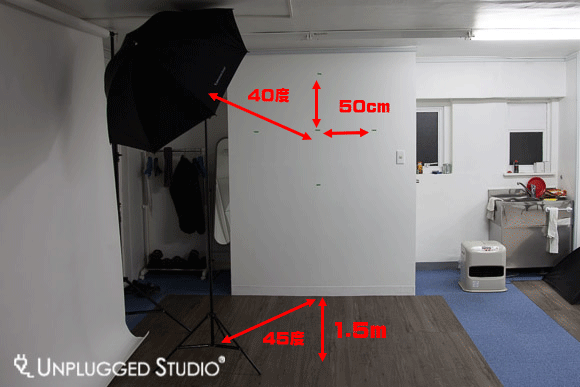
前回同様、4カ所に印を付けていますが、今回は上下左右50cmで測定します。また、1.5mの距離で角度は45度くらいにしています。このセッティングの「45度」というのは意味があると言えばあるし、無いと言えば無いのですが、一応説明すると伝統的なライティングに「レンブラントライティング」という手法がありまして、概ねそれに準拠したセッティングです。
さて、それで露出計はシャッタースピード1/100、ISO感度100で設定しています。またストロボはGN58で出力は1/4です。
●105mm

●24mm
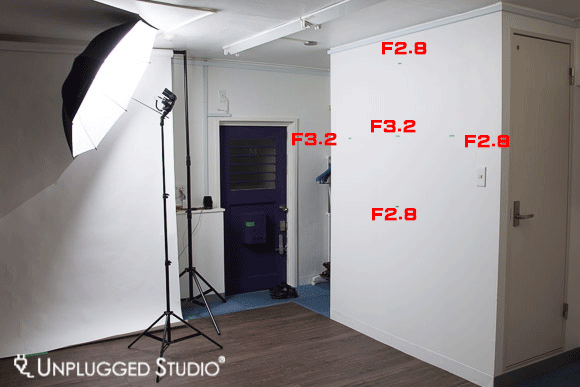
---
さて、前回のストロボ直の場合と逆に、アンブレラを使うと24mmのほうが1/3程度明るいです。これは照射面積に依るところですが、まぁ、それでも違いは1/3段程度です。ただ、私の個人的な経験則ですが、アンブレラやソフトボックスを使う場合、24mmのほうが光の反射効率良いように思います(※私がいつもバカの一つ覚えで24mmにしている理由はこういうことです)。
(まとめ)
・クリップオンストロボの照射角度に関しては好みです♪
非常にいい加減なまとめですが、照射角度、特にオフカメラ、ましてやアンブレラやソフトボックスを使うときはさほどナーバスにならなくても良いように思います。
(余談)
ちなみにですが、スタジオ用ストロボ(モノブロックやジェネレータータイプのストロボ)の場合、「リフレクター」という機材を使って照射角度を変えます。ただ、こちらもさほどナーバスに使い分けているというよりは、買ったら付いてきたリフレクターを何も考えず使う場合のほうが多いんじゃないでしょうかね。
たかが一段、されど一段、照射角度の話 ~前編~

今回はクリップオンストロボの「照射角度」のお話です。
これは何かというとクリップオンストロボの上位機種って照射角度が24mm(約84度)から105mm(約23度)の間で変えることができます。これはマニュアルでも、ズーム連動でも変えられる機種が多いと思います。それでこの「照射角度はどれが良いんですか?」と聞かれます。それで私はいつも24mmなので「24mmで良いんじゃないの??」と答えていますが皆さんどうも納得しかねるようですので、実際にどのように変わるか見てみましょう。
●4mの距離から壁に当ててみる。
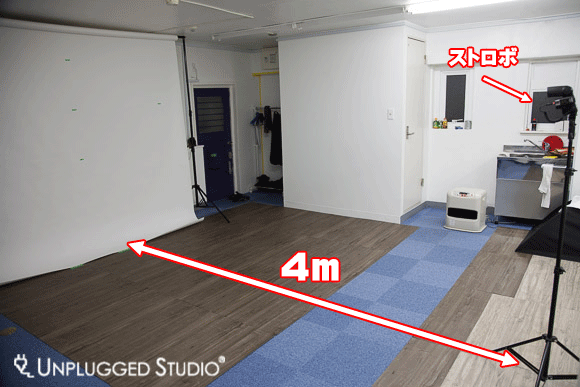
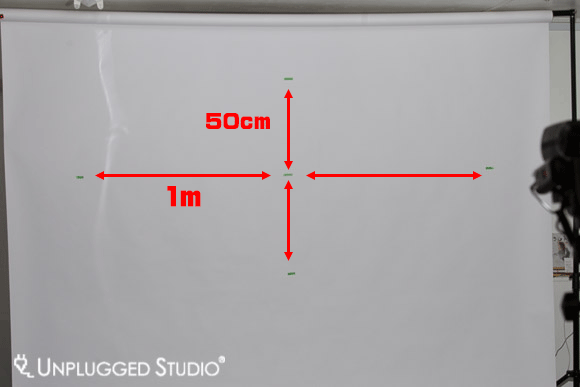
それで壁に印を付け4mの距離から中央から上下50cm、左右1mの位置で24mmと105mmの2パターンを露出計で測定しました。露出計はシャッタースピード1/100、ISO感度100で設定しています。またストロボはGN58で出力は1/4です。
●105mm

少し光が下に向いてしまってますが、ザックリとこんな感じです。
(※露出計の解説してませんがこの場合、数値が大きい場所ほど明るいということです)
●24mm

105mmに比べて全体に光が当たっている一方、集光という点では105mmよりは弱いです。実際に測定した数値を見ると概ね一段分くらい弱いというのが分かると思います。
---
とりあえず、24mmと105mmでは約一段分くらい違うというのが分かったと思います。そこで問題になるのはこの「一段分の差」を「たかが一段」なのか「されど一段」なのか、ということになるかと思います。
一口に「一段分」と言ってもISO100とISO200ならさほど違いが無いようにも思いますがISO1600とISO3200だと、いささか胸にグッと来ると言いますか、撮影するときに覚悟が必要なISO感度のようにも思いますし、絞りで言うとF8とF11はさほど変わらなさそうですが、F2.8とF4.0は被写界深度に影響しそうにも感じます。
なので、この「一段分」をどう捉えるか、がポイントになるかと思います。
(まとめ)
・ストロボを直接被写体に当てる場合、24mmと105mmでは露出にして一段分くらい違う。
・あとは好みというか使い分けの問題。
逆にストロボの照射角度で露出を一段分くらい上げたり、下げたりすることも可能ということでもあるわけです。
今回はストロボ直接当てた場合の比較でしたが、次回はアンブレラを使うとどうなるかを説明します。
---
29日開催予定のワークショップですが、当事務所規定の募集人数に達しませんでしたので開催しません。なお、一応、来月も予定していますが、まだスケジュールが確定していないので未定です。決まり次第告知しますのでその際にはよろしくお願いします<(_ _)>
夏前にマスターしたい「ハイスピードシンクロ」 ~後編~
さて、前回はハイスピードシンクロについての定義や用語の整理をしました。
そこで今回は実際に何がどう変わるのかの説明をします。ただ、今回の説明は「ハイスピードシンクロ」を使った解説ですが、「ハイスピードシンクロの機能を除けば」、いつも言っている4つのパラメーターの原理原則に沿っています。
参考:
皆さんの中にいままでの解説が「点のまま」の方もいるかと思いますが、これを機に「線」にしてしまいましょう。
まずはスタート地点から;
●ストロボ発光無しの状態

まずここをスタート地点としていろいろシャッタースピードによる変化を見ていきます。そこで今回はメーカー純正のストロボとTTLケーブルを使いました。
さて、ストロボの光量は1/4、そしてハイスピードシンクロに設定します。

ではシャッタースピードを一段ずつ上げて発光させて見ます。
●F5.6 1/60 ISO200

特別な感じはしないというか、「ああ、そうですか」みたいな感じでしょうか。
それで、ここで見るべきポイントは何かというと「窓の外」すなわち環境光の変化です。ハイスピードシンクロの機能は「被写界深度を変えずに環境光をコントロールする」ことですからね。
そして次;
●F5.6 1/125 ISO200

●F5.6 1/250 ISO200

本来であればこれくらいのシャッタースピードで黒い帯が入りますが入ってません。さらにもう一段シャッタースピードを上げます。
●F5.6 1/500 ISO200

さて、窓の外が暗くなっているのが分かりますが、ついでにストロボの光量自体も減っているのが分かると思います。
シャッタースピードで環境光をコントロールする、というのが鉄則ですが、実際のところストロボの光量にも影響するということが分かるかと思います。そして続いてシャッタースピードだけ変化させ、どうなるか、ハイスピードシンクロの限界である1/8000まで順に見ていきます。
●F5.6 1/1000 ISO200

●F5.6 1/2000 ISO200
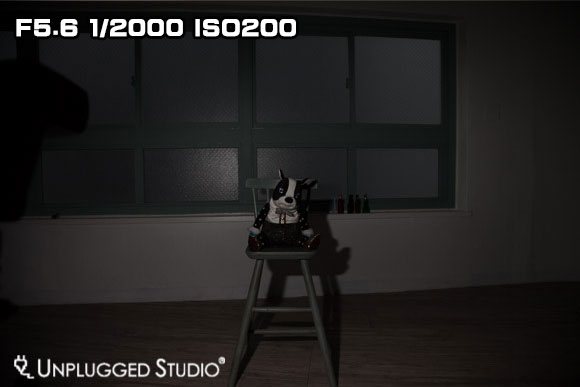
地味な感じが続きます・・・・w
●F5.6 1/4000 ISO200
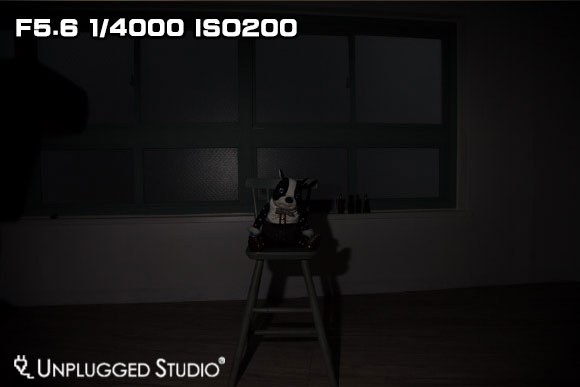
●F5.6 1/8000 ISO200
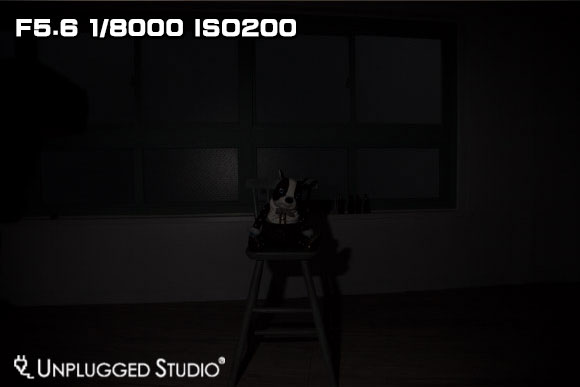
ひとまずハイスピードシンクロの限界の1/8000まで試してみましたが、真っ暗です。
また、ここまで見て、すでにハイスピードシンクロの同期速度についてはどうでもよくなっている(?)気がしなくもないですが、要するに;
・シャッタースピードで環境光をコントロールする。
・シャッタースピードでストロボ光に影響がある。
ということです。それでなぜシャッタースピードで環境光をコントロールする(という定義になる)かというと、通常のストロボで同期するシャッター速度は限定的(1/160~1/200程度)だからであって、実際には絞り(ストロボ光をコントロール)で環境光をコントロールする場合もあります(※黒バック潰しは絞りで環境光をコントロールします)。というのもそれぞれが独立した機能ではなく、相互に影響し合って露出は決まるからです。
では、1/8000の真っ暗な写真のISO感度を6400(5段アップ)まで上げるとどうなるか?
●F5.6 1/8000 ISO6400

露出で言うと1/250の例と同じになります。
今回はハイスピードシンクロの解説でしたが、あくまで「クリップオンストロボの機能の話」であって、その原理は今までも書いてきた原理原則から逸脱するようなことは無いんです。
これでハイスピードシンクロ、日中シンクロの理屈はおわかり頂けたかと思います。
(まとめ)
・被写界深度を変えずに環境光をコントロールしてストロボ撮影するための機能がハイスピードシンクロ。
・「ハイスピードシンクロ」はあくまでクリップオンストロボの機能の話。スタジオ用ストロボには無い機能。
ちなみに「被写界深度を変えずに」というのは一定の焦点距離での話です。焦点距離を変えることで被写界深度が変えることができるのは過去に説明しています。
参考:
言ってしまうとハイスピードシンクロはトリッキーな機能とも言えるわけです。そうは言いつつ、これから夏に向けて覚えておくと面白い表現ができると思います。
ただ、一つ気をつけるのは真夏のカンカン照りの日にストロボ発光させて写真撮っていると変な人だと思われますがねw
ではまた。
(以下、余談)
・その1
今月開催予定のワークショップですがお申し込みがイマイチですw今月の開催は無理っぽいのでそろそろ来月の開催スケジュールを考えることにします。
・その2
ワークショップの参加者や、時折頂く質問で、みなさんがよくつまづいているポイントに「背景」の考えがスッポリ抜けているんですね。私は「背景露出」と呼んでいますが(※「背景露出」というのは私の造語なのでそんな専門用語ありません。)、背景と被写体の相関性を考えないとライティング知識をどんなに詰め込んでも知識が「線」になりづらいように思います。特に今回説明した日中シンクロは被写体と背景の露出差を考えないと上手く行かないんです。
これは特に難しいことではなく、4つのパラメーターを常に意識すること、そして、最終的に露出は「面で決まる」ということです。この辺については改めて説明しなきゃならんなー、と思っていますが、これが活字で説明するにはどうしたら良いか、悩みどころではあります。